Cómo renovar un dominio
Existen dos formas de renovar un dominio, desde la gestión del mismo o desde el listado de dominios. A continuación detallamos los pasos a seguir en ambos casos:
Si deseas renovar varios dominios a la vez, te recomendamos hacerlo desde el listado de dominios, así podrás renovarlos todos al mismo tiempo.
Desde la gestión del dominio
Accede al apartado “Resumen” de la gestión del dominio, y junto a la fecha de expiración del dominio, verás el botón “Renovar dominio”.
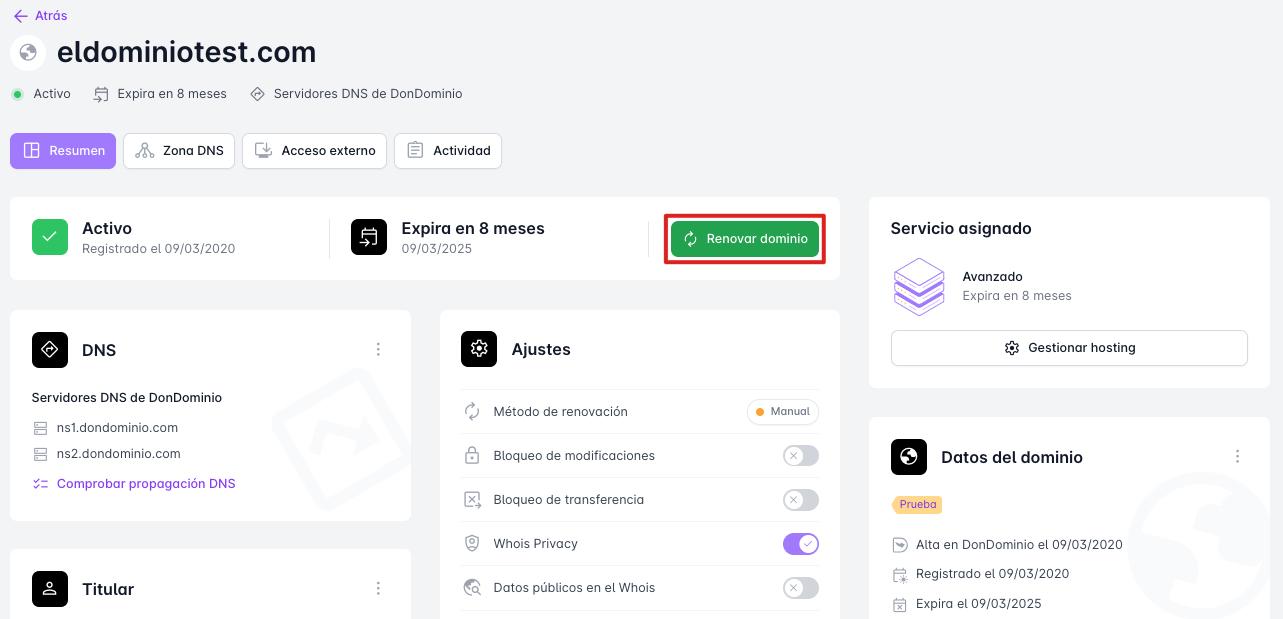
Este botón agregará automáticamente la renovación del dominio por 1 año al carrito y, accediendo al mismo, podrás finalizar el proceso.
Desde el listado de dominios
Accede al listado de dominios (“Dominios” -> “Dominios”) y pulsa sobre el botón “Renovar” de color verde que aparecerá en los dominios que están en su periodo de renovación.
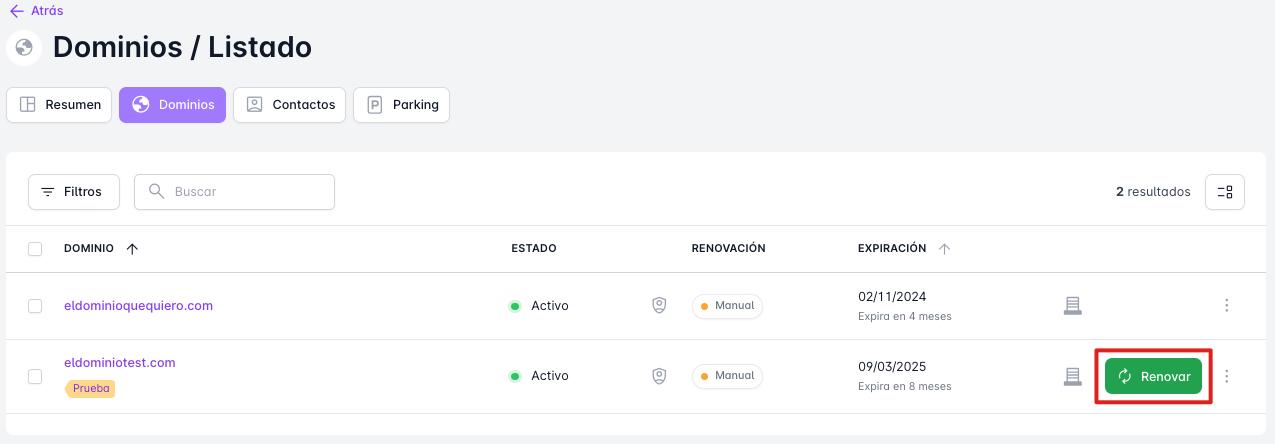
Si quieres renovar varios dominios al mismo tiempo, marca la casilla de selección de los dominios y pulsa el botón “Renovar” que aparece al final de la página.
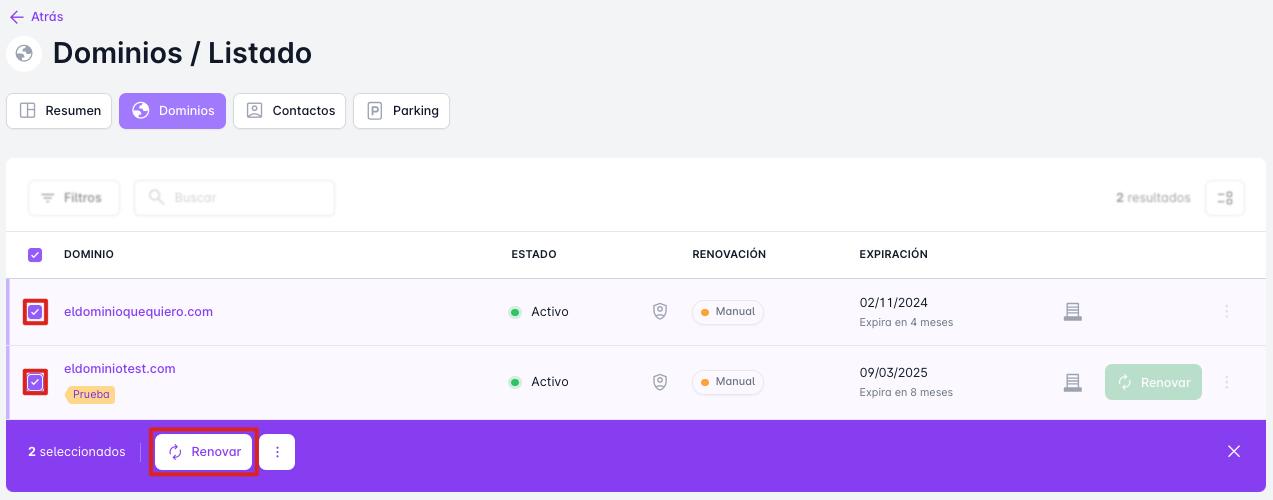
Recuerda que puedes usar los filtros de la lista de dominios para visualizar los dominios que cumplan con un requisito en concreto.
Finalizar la compra en el carrito
Ahora que has agregado las renovaciones de los dominios al carrito de compras, podrás completar el pago desde el carrito emergente que aparecerá en la parte derecha de la web.
Si dicha ventana no ha aparecido, o la has cerrado, podrás reabrirla pulsando su icono en la parte superior derecha de la web.
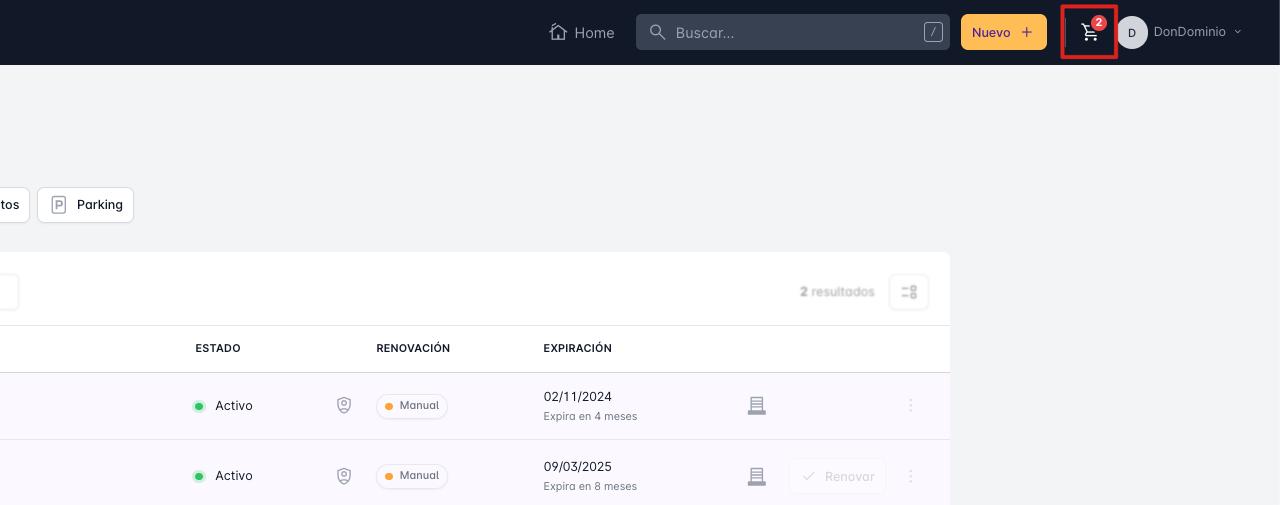
Marca la casilla de lectura y aceptación de las condiciones generales de contratación y política de privacidad, y continúa el pago pulsando el botón “Pagar compra”.
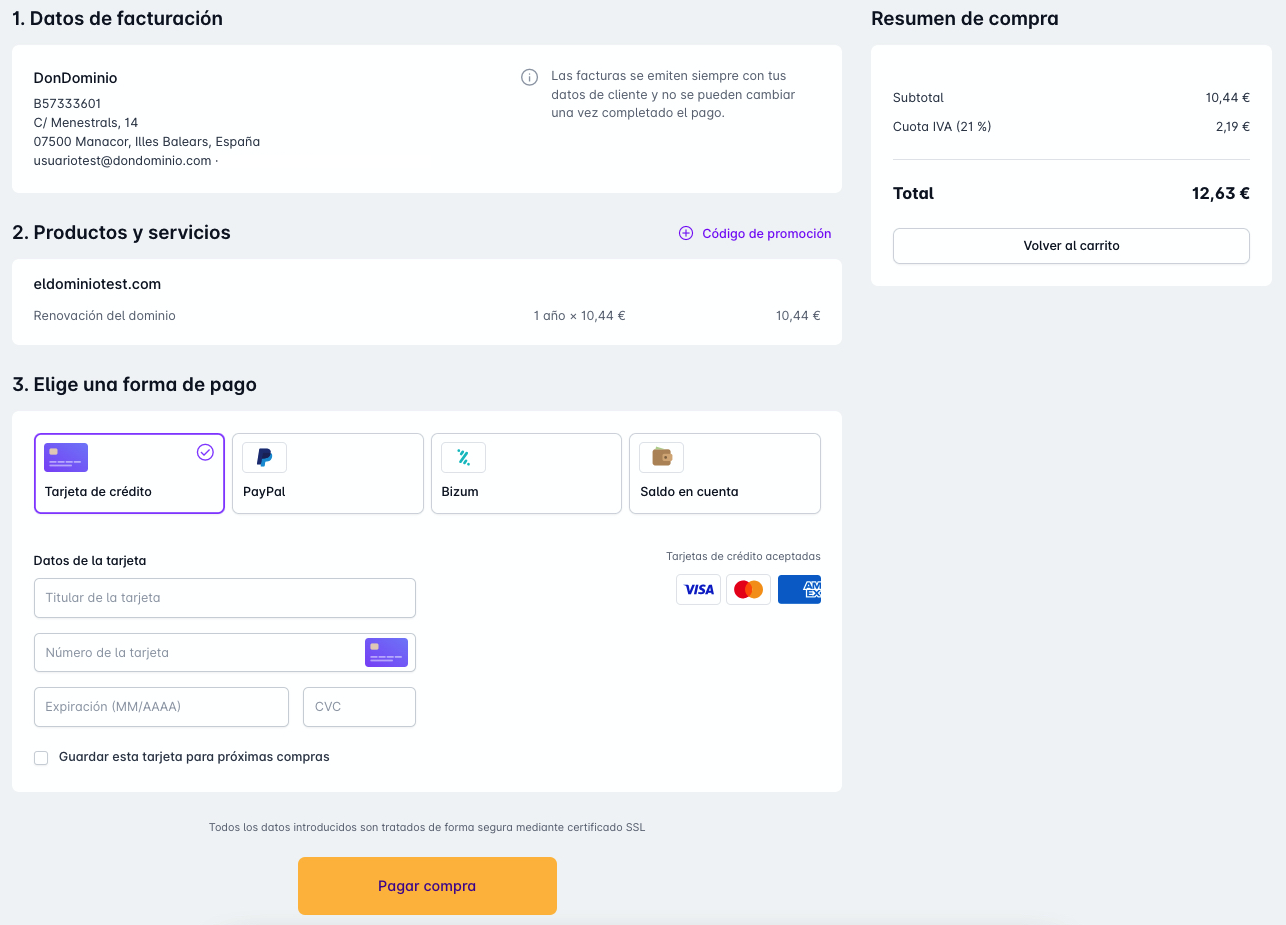
En esta última ventana, verás los datos de facturación con los que se generará la factura (1), los productos y servicios que van a renovarse con este pago (2) y podrás elegir qué forma de pago utilizar (3).
Podrás marcar la casilla inferior para guardar la forma de pago para futuras compras.
No aparece el botón "Renovar"
Si no te aparece el botón "Renovar" es debido a que el dominio aún no está en período de renovación. De ser posible renovar el dominio por más de 1 año, te aparecerá la opción "Ampliar período" en la gestión del dominio.
Desde el listado de dominios podrás usar el mismo botón “Renovar”.



